Réutilisation des images et des tableaux
Réutilisez vos photos, tableaux et graphiques sans frais. La version 3 de Solid Converter PDF récupère les images bitmap et vectorielles des fichiers PDF. Vous pouvez ensuite les réutiliser dans Excel et d’autres programmes. Voici la marche à suivre :
Extraction des images
Étape 1
Sélection des fichiers et méthode de conversion Ouvrez Solid Converter PDF et sélectionnez un ou plusieurs fichiers sources dans la boîte d’ouverture de fichiers. Vous pouvez appuyer sur la touche CTRL et la garder enfoncée pour sélectionner plusieurs fichiers). Cliquez sur la flèche vers le bas à côté de l’icône Convertir et sélectionnez Extraire les images en utilisant l’assistant. L’assistant vous guide dans les étapes.
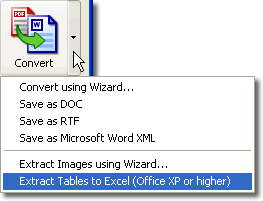
Étape 2
Sélection du format de l’image et du chemin de sortie Sélectionnez le format d’image désiré (Le même que pour les images sources, BMP, JPG, PNG ou TIF). Cliquez ensuite sur Parcourir pour choisir le fichier où vous voulez enregistrer les fichiers. (Si vous ne sélectionnez pas de dossier, les nouveaux fichiers seront enregistrés dans un sous-dossier du dossier contenant le fichier original.). Cliquez sur Suivant et continuez à répondre aux questions. Une fois les étapes terminées, des copies des images s’enregistrent dans le format de votre choix, chacune avec un nom différent. Vous pouvez utiliser les images Word ou Excel au moyen de la fonction d’insertion d’image.
Importation de graphiques vectoriels dans Excel
Les graphiques sont des types d’images spéciaux qui utilisent des données géométriques pour représenter les objets. Généralement, les graphiques vectoriels peuvent être tournés, mis en miroir, étirés ou mis en asymétrie, ce qui n’est pas possible avec des graphiques à trames (comme.jpg ou .gif). Vous pouvez extraire un graphique vectoriel d’un fichier PDF et l’utiliser dans Excel. Voici comment faire :
Étape 1
Conversion de PDF à Word Convertissez le fichier PDF en document Word au moyen de Solid Converter PDF. Si vous avez besoin d’aide pour cette conversion, cliquez sur le lien Documentation. Step 2
Copie de l’image vectorielle dans Word Dans le document Word, cliquez sur l’image et appuyez sur CTRL+C ou utilisez la fonction Copier de Word pour copier les images dans le presse-papiers.
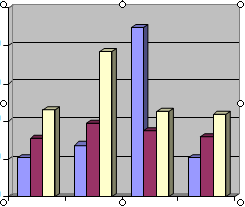
Étape 3
Collage de l’image dans Excel Dans Excel, cliquez à l’endroit où vous voulez que l’image soit, puis collez-la en appuyant sur CTRL+V ou en utilisant la fonction Coller d’Excel. Vous pouvez modifier certaines caractéristiques du graphique (comme les couleurs) au moyen des outils Excel conçus à cet effet.
|